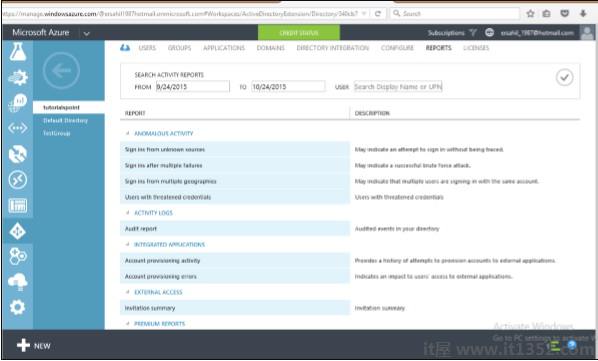安全性是关于管理用户对组织的应用程序,平台和门户的访问. Active Directory用于以受保护的方式管理用户数据库. Windows Azure提供了相同类型的服务,以确保用户及其密码的安全. Active Directory是一项功能,可让您创建用户,管理其角色,授予访问权限并删除它们.
第1步 : 登录Azure管理门户.
第2步 : 点击"新建",然后点击"应用服务".
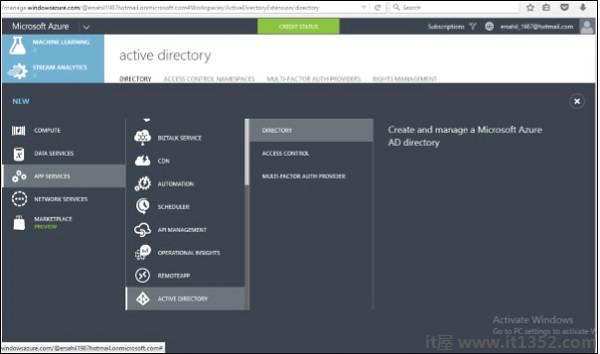
第3步 : 点击"Active Directory",然后点击"目录".
第4步 : 点击"自定义创建".
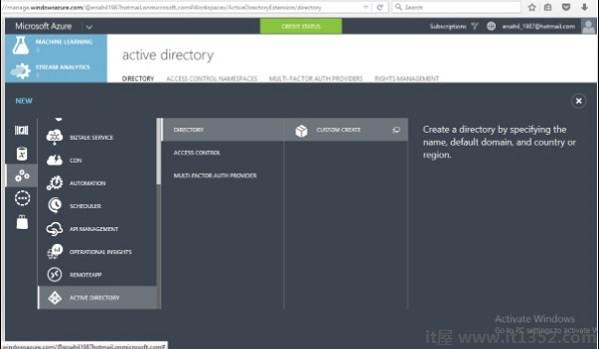
第5步 : 输入详细信息,您就完成了.在下图中,"tutpoint"是域名.输入域名,该域名是临时DNS.创建目录后,您可以将其映射到您自己的域.
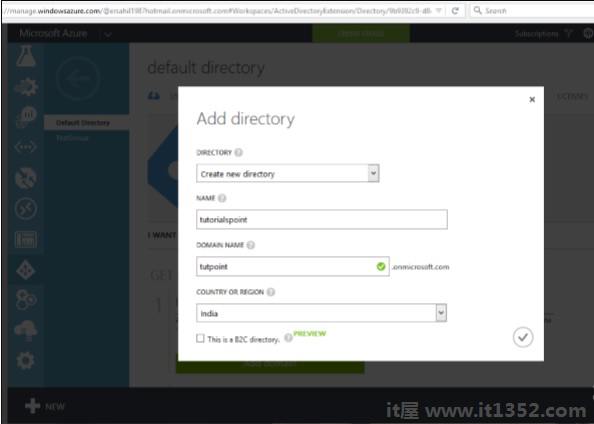
由于您提供了临时域名,因此在Windows Azure中创建目录时,您可以使用此功能将其映射到您自己的域.
第1步 : 单击目录列表中的目录名称.
步骤2 : 点击顶部菜单项中的"域名".
第3步 : 点击"添加自定义域".
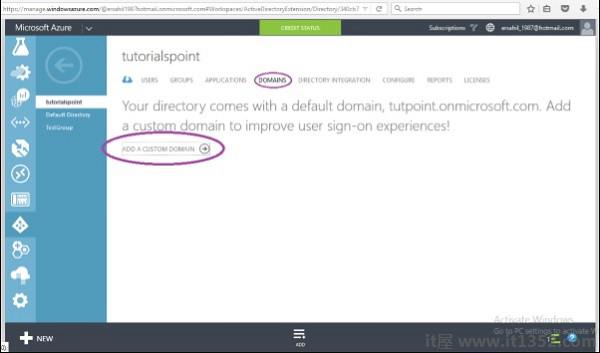
第4步 : 在弹出的屏幕中,输入详细信息.如果需要,您可以选择"单点登录选项".
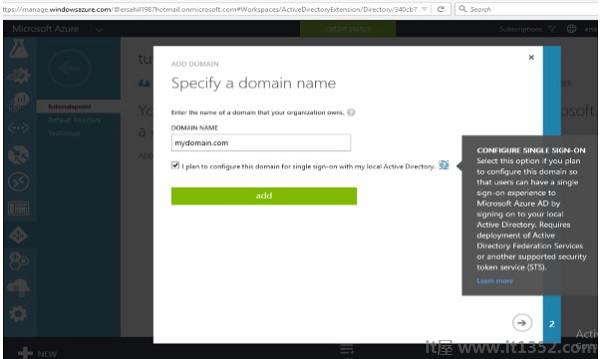
第1步 : 点击屏幕底部的"添加用户"按钮.
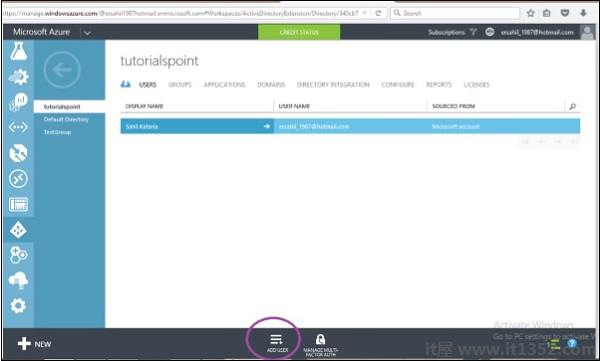
第2步 : 弹出以下屏幕.您可以创建新用户或链接现有Microsoft帐户.您甚至可以从Azure中的其他目录导入用户.我们在这里选择"创建一个新用户".
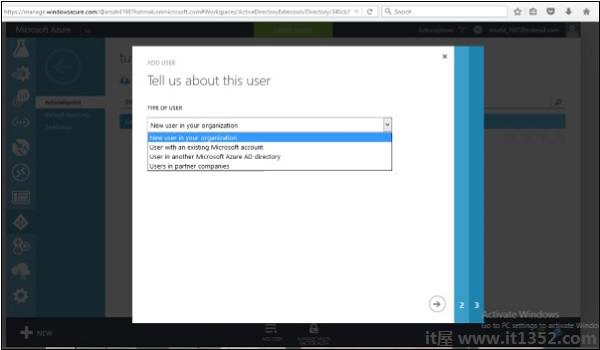
第3步 : 在以下屏幕中输入用户名.
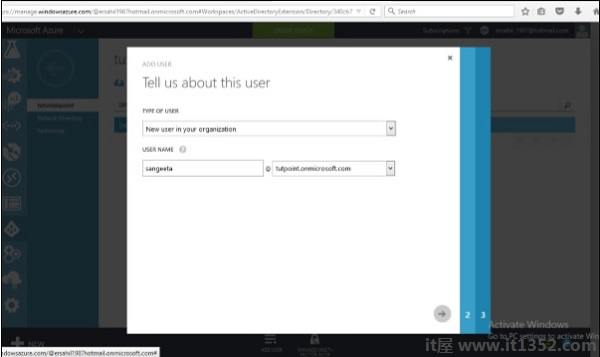
第4步 : 输入其他详细信息并为用户选择角色.
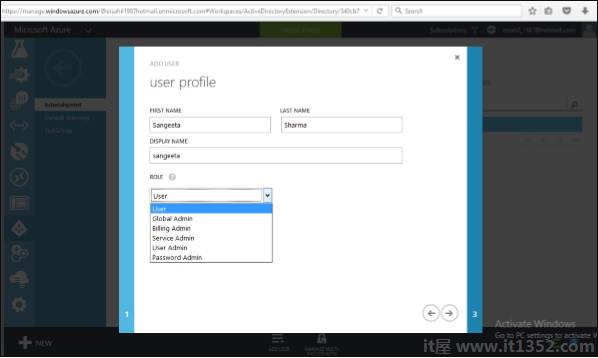
第5步 : 单击下一个箭头,它将为您的应用程序创建一个用户,并为您提供一个临时密码,该密码可由用户更改.
第1步 : 找到并点击屏幕顶部的"应用".
第2步 : 单击屏幕底部显示的"添加".屏幕上将显示如下图所示的弹出窗口.
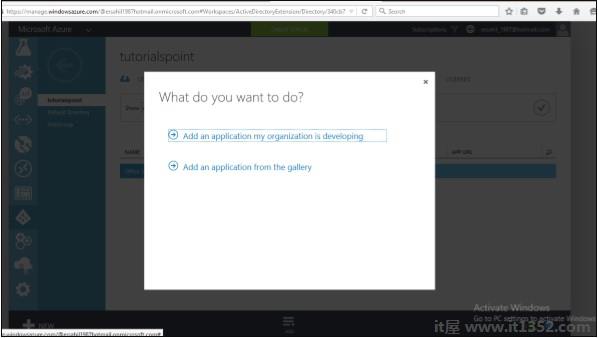
第3步 : 如果单击第一个选项,将转到以下屏幕.您可以输入应用程序的名称并按照向导进行操作.
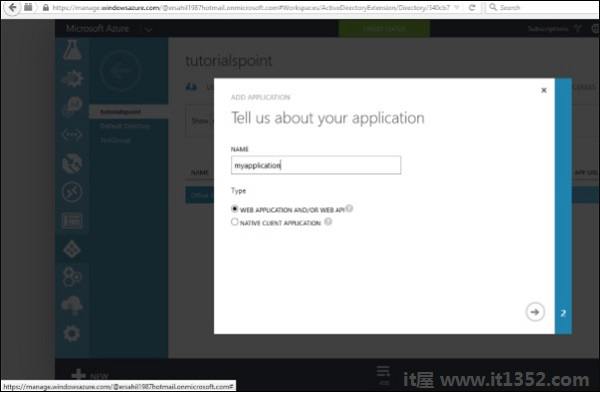
第4步 : 同样,如果您在弹出的"您想做什么"中选择第二个选项,它将允许您从库中选择一个应用程序,如下面的屏幕所示.
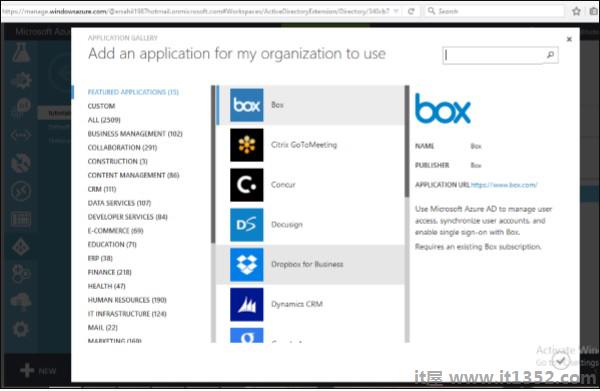
Azure Active Directory让您在云中运行活动目录,并允许您将其连接到本地活动目录.基本上,它将复制驻留在云中的本地计算机上的用户数据库.只要在内部进行更改,它也会自动同步.
单击顶部菜单中的"目录集成".可以使用以下三个步骤连接内部部署目录,如下图所示.
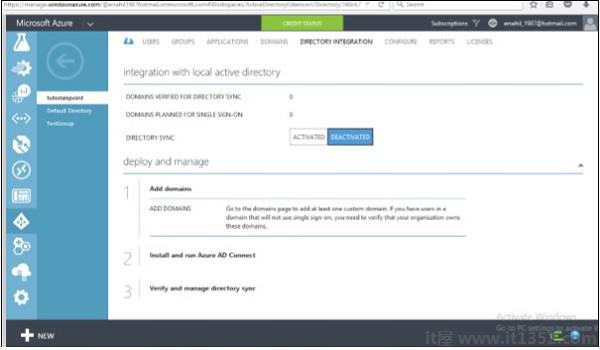
这是Active Directory非常有用的功能,因为它显示不同的报告,例如用户登录或登录的次数在这里可以看到来自未知设备.